ACER Aspire Timeline X 3830Tの液晶割れ、画面交換の修理方法、分解方法
 ACER Aspire Timeline X 3830Tの液晶割れや表示不良がある場合は液晶パネル交換(液晶交換)が必要です!
ACER Aspire Timeline X 3830Tの液晶割れや表示不良がある場合は液晶パネル交換(液晶交換)が必要です!
- 【ACER Aspire Timeline X 3830T 液晶修理・分解方法 STEP 1】

液晶が割れてしまっていることで全体に亀裂が入っており表示不良になってしまっていることがわかります。
この場合は液晶パネル交換をする必要がありますので早速分解をしていきたいと思います。
- 【ACER Aspire Timeline X 3830T 液晶修理・分解方法 STEP 2】
 まずはバッテリーの取り外しを行いたい所ですが、こちらの機種はバッテリー内蔵タイプになりますので分解をしてからでないとバッテリーを外す事ができません。
まずはバッテリーの取り外しを行いたい所ですが、こちらの機種はバッテリー内蔵タイプになりますので分解をしてからでないとバッテリーを外す事ができません。
本体を裏返し裏フタのメーカーロゴのシール下にに隠しネジが1箇所とまっておりますので取り外し、フタを画像の上方向にスライドをさせると裏フタが外せます。
- 【ACER Aspire Timeline X 3830T 液晶修理・分解方法 STEP 3】
 赤印の場所にバッテリーのコネクターがありますので引き抜くように外します。
赤印の場所にバッテリーのコネクターがありますので引き抜くように外します。
- 【ACER Aspire Timeline X 3830T 液晶修理・分解方法 STEP 4】
 次に液晶上半身下部の両端の赤印の場所にネジを隠す黒いプラスチック製のシールが接着されていますのでピンセットなどを使用し剥がします。
次に液晶上半身下部の両端の赤印の場所にネジを隠す黒いプラスチック製のシールが接着されていますのでピンセットなどを使用し剥がします。
- 【ACER Aspire Timeline X 3830T 液晶修理・分解方法 STEP 5】
 先ほど剥がしたネジ隠しの下にプラスネジが2箇所ありますので取り外します。
先ほど剥がしたネジ隠しの下にプラスネジが2箇所ありますので取り外します。
- 【ACER Aspire Timeline X 3830T 液晶修理・分解方法 STEP 6】
 ネジを外す事ができるとフレームを外す事ができますが、画像のようにヘラ(工具)を使い分解していきます。
ネジを外す事ができるとフレームを外す事ができますが、画像のようにヘラ(工具)を使い分解していきます。
背面パネルとフレームの隙間に工具を差し込むようにし液晶周り一周にこの作業をすればフレームを外す事ができます。
- 【ACER Aspire Timeline X 3830T 液晶修理・分解方法 STEP 7】
 液晶パネルが4箇所のプラスネジで固定されていますので全て取り外します。
液晶パネルが4箇所のプラスネジで固定されていますので全て取り外します。
- 【ACER Aspire Timeline X 3830T 液晶修理・分解方法 STEP 8】
 液晶パネル下部の赤印部分が液晶ケーブルのコネクターが外れないようにグレーのシールで保護されていますので剥がします。
液晶パネル下部の赤印部分が液晶ケーブルのコネクターが外れないようにグレーのシールで保護されていますので剥がします。
- 【ACER Aspire Timeline X 3830T 液晶修理・分解方法 STEP 9】
 シールをめくりコネクターをスライドさせるようにすれば簡単に外す事ができます。
シールをめくりコネクターをスライドさせるようにすれば簡単に外す事ができます。
- 【ACER Aspire Timeline X 3830T 液晶修理・分解方法 STEP 10】
 装着されていた液晶パネル
装着されていた液晶パネル
- 【ACER Aspire Timeline X 3830T 液晶修理・分解方法 STEP 11】
 組み込みをした後にノートパソコンの電源を入れた状態ですが、正常に表示されている事が確認できました。
組み込みをした後にノートパソコンの電源を入れた状態ですが、正常に表示されている事が確認できました。


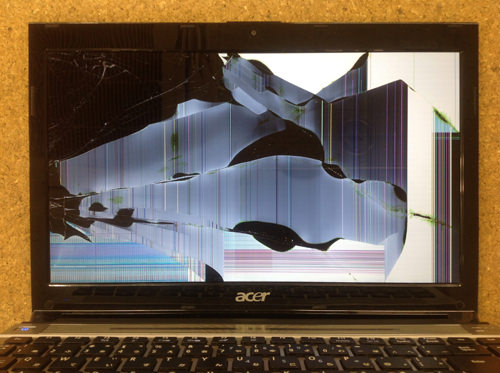
 まずはバッテリーの取り外しを行いたい所ですが、こちらの機種はバッテリー内蔵タイプになりますので分解をしてからでないとバッテリーを外す事ができません。
まずはバッテリーの取り外しを行いたい所ですが、こちらの機種はバッテリー内蔵タイプになりますので分解をしてからでないとバッテリーを外す事ができません。 赤印の場所にバッテリーのコネクターがありますので引き抜くように外します。
赤印の場所にバッテリーのコネクターがありますので引き抜くように外します。 次に液晶上半身下部の両端の赤印の場所にネジを隠す黒いプラスチック製のシールが接着されていますのでピンセットなどを使用し剥がします。
次に液晶上半身下部の両端の赤印の場所にネジを隠す黒いプラスチック製のシールが接着されていますのでピンセットなどを使用し剥がします。 先ほど剥がしたネジ隠しの下にプラスネジが2箇所ありますので取り外します。
先ほど剥がしたネジ隠しの下にプラスネジが2箇所ありますので取り外します。 ネジを外す事ができるとフレームを外す事ができますが、画像のようにヘラ(工具)を使い分解していきます。
ネジを外す事ができるとフレームを外す事ができますが、画像のようにヘラ(工具)を使い分解していきます。 液晶パネルが4箇所のプラスネジで固定されていますので全て取り外します。
液晶パネルが4箇所のプラスネジで固定されていますので全て取り外します。 液晶パネル下部の赤印部分が液晶ケーブルのコネクターが外れないようにグレーのシールで保護されていますので剥がします。
液晶パネル下部の赤印部分が液晶ケーブルのコネクターが外れないようにグレーのシールで保護されていますので剥がします。 シールをめくりコネクターをスライドさせるようにすれば簡単に外す事ができます。
シールをめくりコネクターをスライドさせるようにすれば簡単に外す事ができます。 装着されていた液晶パネル
装着されていた液晶パネル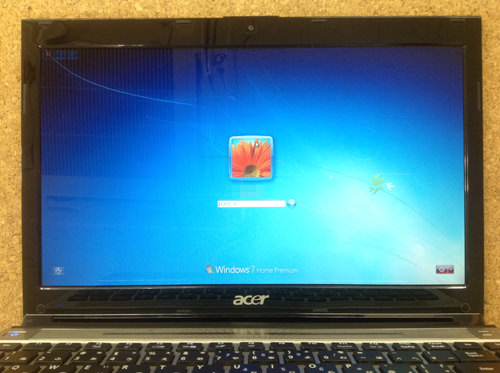 組み込みをした後にノートパソコンの電源を入れた状態ですが、正常に表示されている事が確認できました。
組み込みをした後にノートパソコンの電源を入れた状態ですが、正常に表示されている事が確認できました。


コメントを残す